Pixpa har en ekstremt fleksibel og alsidig metode til at give dig mulighed for at filtrere mappens underpunkter. Dette gøres ved at bruge tags. Du kan tilføje flere tags til ethvert underelement.
Dine besøgende på webstedet kan filtrere og se de oplysninger/indhold, der findes på mappesiden. For eksempel viser din mappe billeder af forskellige kategorier, ved hjælp af tags kan du tillade, at besøgende på din hjemmeside kan filtrere billederne og se billederne af en bestemt kategori (som dyr, mad, blomster, arkitektur)
Denne filtrering er midlertidig, så hver gang en besøgende ankommer til mappen, skal de filtrere og se indholdet.
Se en mappe med filtreringstags i aktion.
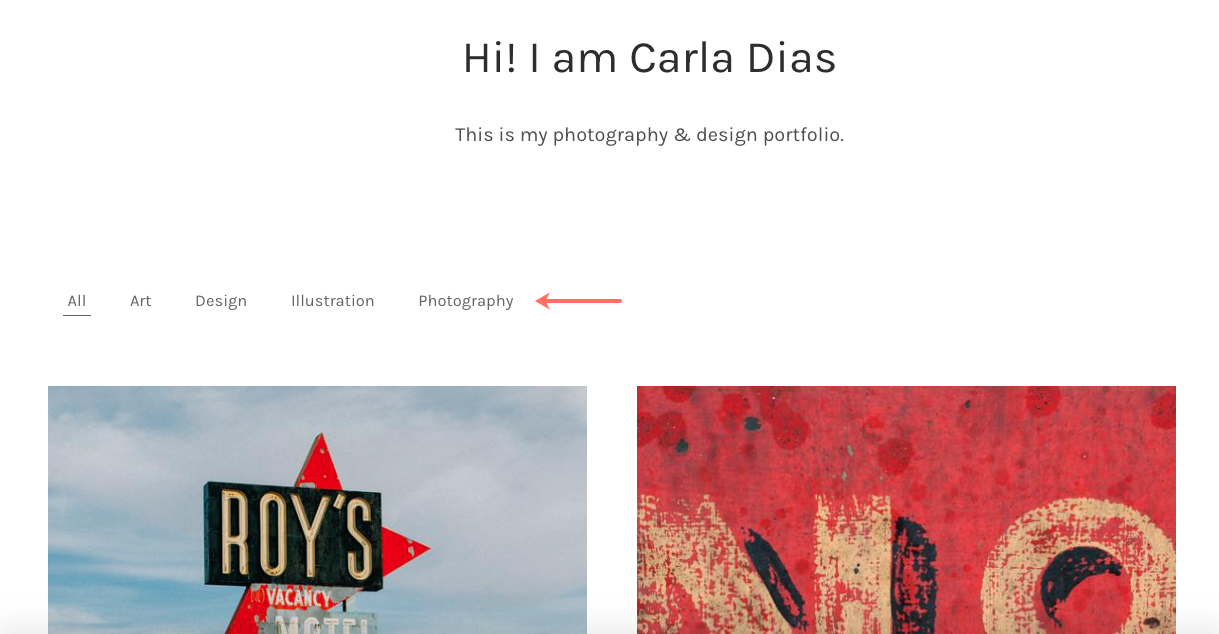
I eksemplet ovenfor er der fire tags: Kunst, Design, Illustration og Fotografi.
I denne artikel:
Trin til at aktivere filter efter tags
Trin 1: Tilføj tags i mappeunderpunkter
- Indtast mappe titel (1) i søgefeltet.
- Klik på mappe (2) (hvor du vil aktivere tags) under Menupunkter på webstedet.

- Du vil nu se alle underpunkterne i mappen. Se, hvordan du tilføjer elementer under en bestemt mappe.
- Flyt markøren til et hvilket som helst underpunkt, og klik på ikon med tre punkter (2) ved siden af.
Type Indstillinger (3).
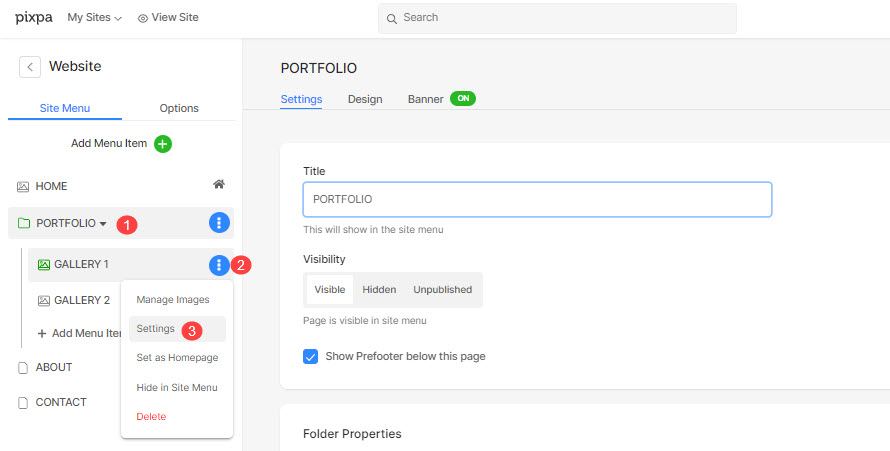
- Dette åbner Galleriindstillinger skuffe i højre side. Rul ned, indtil du ser Tags mulighed. Tilføj dine tags adskilt af kommaer.
- I dette eksempel er 'Fotografi' og 'Kunst' tags tilføjet til 'Galleri 1'.
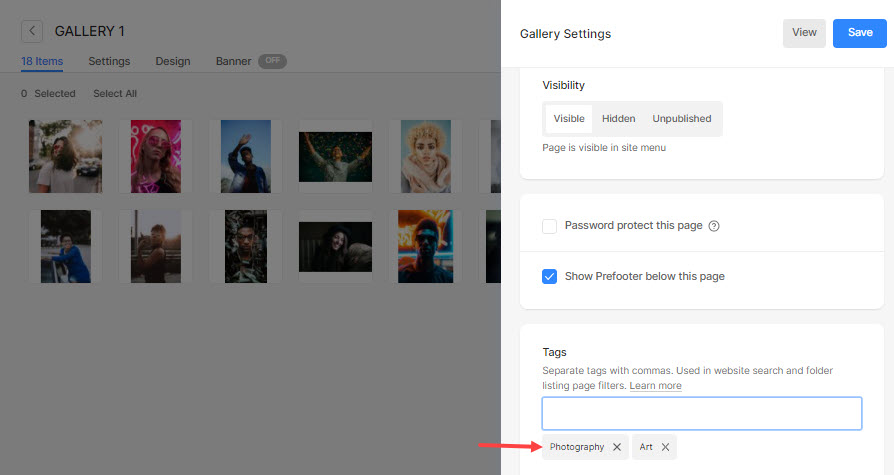
- På samme måde kan du gå til indstillingssektionen for hvert underpunkt og tilføje tags. Du kan tilføje flere tags til hvert underelement.
Trin 2. Aktiver filter efter tags i mappen
- Når du har tilføjet tags i alle mappens underpunkter, skal du gå til mappeindstillinger.
- Derefter skal du klikke på Design (1) faneblad.
- På hjemmesiden for oprettelse af en konto skal du indtaste postnummeret for dit service-eller faktureringsområde i feltet, der er markeret (A) på billedet ovenfor. Folder Design skuffe, vælg Filtrer efter tags (2) mulighed.
- Du vil nu se muligheden for at vælge tilpasning (3) af mærkerne. Vælg enten Venstre, Center eller højre.
- Gem (4) dine ændringer.
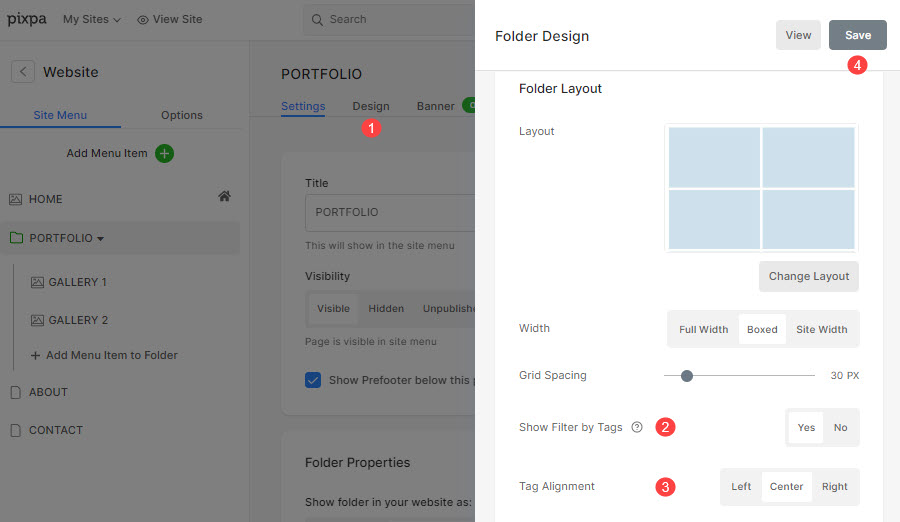
Voila!! Se nu din mappe, og du kan finde tags (du har føjet til mappeelementerne) på mappelisten.
